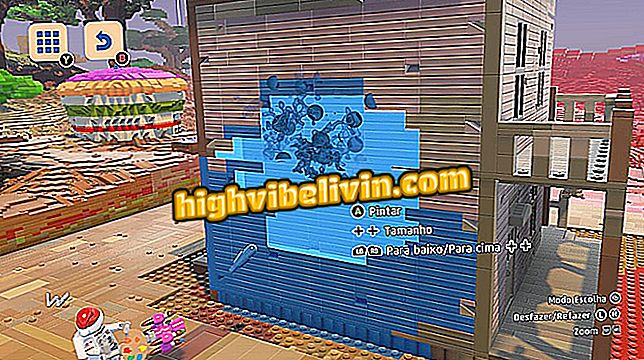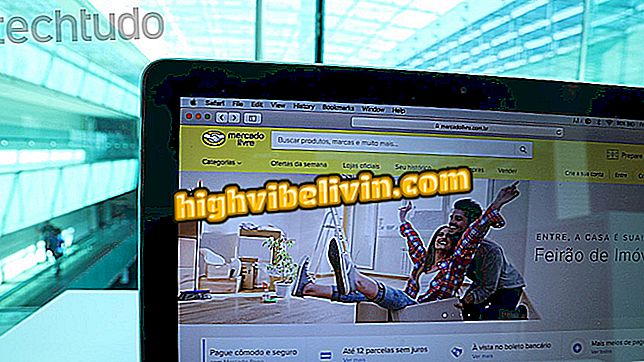Kā izveidot CD vākus ar Canva datorā
Tiešsaistes Canva redaktors ļauj jums izveidot attēlus kompaktdisku vākiem un ilustrēt atskaņošanas sarakstus, mūzikas mapju sīktēlus. Platforma nodrošina bezmaksas un rediģējamas veidnes, kurās lietotājam ir iespēja izmantot personiskos fotoattēlus un pielāgot veidni, lai rakstītu mākslinieka un mūzikas albuma nosaukumus.
Izmantojot šo rīku, varat koplietot sociālo tīklu veidoto attēlu vai saglabāt to datorā attēla vai PDF formātā, ja lietotājs ir ieinteresēts augstas kvalitātes drukāšanā. Lūk, kā izmantot Canva, lai bez maksas izveidotu savus CD vākus.
Kā izveidot kanālu Facebook vai Twitter kanālā ar datoru

Apmācība parāda, kā izveidot CD vāku ar Canva tiešsaistes pakalpojumu
Canva reģistrācija
1. solis. Piekļūstiet Canva un izvēlieties vienu no iespējām. Šajā piemērā mēs izmantosim "Personīgā lietošana (mājās, kopā ar ģimeni vai draugiem)";

Ekrāns reģistrēšanai lietojumprogrammā Canva
2. solis. Piesakieties rīkā, izmantojot Google kontu vai e-pasta adresi.

Canva tiešsaistes pakalpojumu reģistrācijas iespējas
Rediģējiet CD vāku
1. solis. Pakalpojuma sākuma ekrānā atlasiet opciju "Izpētīt veidnes";

Piekļuve Canva tiešsaistes pakalpojumu veidņu ekrānam
2. solis. Noklikšķiniet uz "CD Covers" un izvēlieties "Music";

Ceļš, lai skatītu Canva pakalpojuma CD vāku veidnes
3. solis. Pārvietojieties uz veidnēm un noklikšķiniet uz vāka, kuru vēlaties rediģēt;

Darbība, lai izvēlētos CD vāka veidni, kas rediģējama Canva pakalpojumā
4. solis. Lai pārietu uz rediģēšanas ekrānu, dodieties uz pogu "Izmantot šo veidni";

Iespēja rediģēt CD vāka veidni Canva pakalpojumā
5. Veiciet dubultklikšķi uz veidnes vārdiem un mainiet izpildītāja vārdu un CD nosaukumu;

Darbība, lai rediģētu vārdus CD vāka veidnē Canva tiešsaistes pakalpojumā
6. solis. Ekrāna kreisajā pusē esošajā izvēlnē noklikšķiniet uz "Augšupielādēt" un pēc tam uz "Augšupielādēt savus attēlus";

Darbība, lai importētu no datora fotoattēlu, ko izmantot kā CD vāciņu tiešsaistes pakalpojumā Canva
7. solis. Izmantojiet failu pārlūku, lai atlasītu attēlu, kuru vēlaties izmantot, un dodieties uz "Atvērt";

Darbība, lai importētu no datora attēlu CD vākam tiešsaistes pakalpojumā Canva
8. Noklikšķiniet uz importētā attēla, lai to atlasītu. Pēc tam izvēlieties "Sakārtot" un noklikšķiniet uz "Atpakaļ", lai veidnes oriģinālais darbs tiktu pārklāts ar izvēlēto fotoattēlu;

Rīks, lai rediģētu attēlu izvietojumu CD vākam tiešsaistes pakalpojumā Canva
9. solis. Pieskarieties režģa ikonai un pielāgojiet attēla pārredzamību;

Darbība, lai konfigurētu fotoattēlu caurspīdīgumu uz CD vāka, kas izveidots tiešsaistes Canva pakalpojumā
10. solis. Lai saglabātu CD vāku, noklikšķiniet uz "Lejupielādēt" un pēc tam dodieties uz "PDF - Drukāt (ieteicams)", lai skatītu citas failu opcijas;

Canva tiešsaistes pakalpojumā izveidotā kompaktdiska vāka fotoattēla lejupielādes iespējas
11. solis. Izvēlieties faila tipu, kurā vēlaties lejupielādēt CD vāku. Piemērā mēs izmantosim opciju "JPG", kas ir saderīga ar straumēšanas pakalpojumiem, mapju vākiem un citiem galamērķiem;

Attēlu failu opcijas, ko CD fotoattēls var saglabāt tiešsaistes Canva pakalpojumā
12. solis. Visbeidzot, izvēlieties "Lejupielādēt", lai lejupielādētu datora vāku;

Iespēja lejupielādēt CD vāku izveidot ar tiešsaistes pakalpojumu Canva
Padariet ieteikumu, lai izveidotu savus CD vākus, atskaņošanas sarakstus un sīktēlu mapes no sava datora, izmantojot Canva tiešsaistes pakalpojumu.
Kādas ir labākās fotoattēlu rediģēšanas programmas? Komentārs par.